 Μπορείτε να ρυθμίσετε τα Windows να λαμβάνουν αυτόματα τα προτεινόμενα προγράμματα οδήγησης και αναλυτικές πληροφορίες για το υλικό και τις συσκευές. Αυτός είναι ένας καλός τρόπος να εξασφαλίσετε τη σωστή λειτουργία όλων των στοιχείων υλικού και συσκευών σας.
Μπορείτε να ρυθμίσετε τα Windows να λαμβάνουν αυτόματα τα προτεινόμενα προγράμματα οδήγησης και αναλυτικές πληροφορίες για το υλικό και τις συσκευές. Αυτός είναι ένας καλός τρόπος να εξασφαλίσετε τη σωστή λειτουργία όλων των στοιχείων υλικού και συσκευών σας.Προγράμματα οδήγησης και πληροφορίες:
Τα Windows μπορούν να βρουν και να κάνουν λήψη δύο ειδών ενημερώσεων για συσκευές που είναι συνδεδεμένες με τον υπολογιστή σας:
Προγράμματα οδήγησης:
Το πρόγραμμα οδήγησης είναι λογισμικό που επιτρέπει στον υπολογιστή σας να επικοινωνεί με συσκευές υλικού. Χωρίς προγράμματα οδήγησης, οι συσκευές που συνδέετε με τον υπολογιστή σας—για παράδειγμα, ένα ποντίκι ή εξωτερική μονάδα σκληρού δίσκου—δεν λειτουργούν σωστά.
Τα Windows μπορούν να ελέγχουν αυτόματα εάν υπάρχουν διαθέσιμα προγράμματα οδήγησης για νέες συσκευές που συνδέετε με τον υπολογιστή σας.
Για υλικό που συνδέσατε στον υπολογιστή στο παρελθόν, μπορεί να διατίθενται ενημερωμένα προγράμματα οδήγησης αργότερα, αλλά δεν θα εγκατασταθούν αυτόματα.
Για να εγκαταστήσετε αυτές τις προαιρετικές ενημερώσεις, μεταβείτε στο Windows Update από τον Πίνακα Ελέγχου, ελέγξτε για ενημερώσεις, κάντε προβολή και εγκαταστήστε τις ενημερωμένες εκδόσεις των προγραμμάτων οδήγησης που είναι διαθέσιμες για τον υπολογιστή σας.
Πληροφορίες:
Τα Windows μπορούν να πραγματοποιήσουν λήψη εικονιδίων υψηλής ανάλυσης για πολλές συσκευές υλικού που συνδέετε με τον υπολογιστή σας, καθώς και αναλυτικές πληροφορίες για αυτά, όπως το όνομα προϊόντος, τον κατασκευαστή και τον αριθμό μοντέλου—ακόμα και αναλυτικές πληροφορίες σχετικά με τις δυνατότητες συγχρονισμού μιας συσκευής.
Αυτές οι λεπτομέρειες μπορεί να σας διευκολύνουν να διακρίνετε μεταξύ παρόμοιων συσκευών που είναι συνδεδεμένες με τον υπολογιστή σας, όπως διαφορετικά κινητά τηλέφωνα.
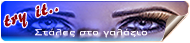 Για Linux:
Για Linux: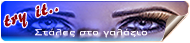
ΣΗΜΑΝΤΙΚΕΣ ΠΛΗΡΟΦΟΡΙΕΣ:
Για να γίνεται αυτόματη λήψη των προτεινόμενων προγραμμάτων οδήγησης και εικονιδίων από τα Windows:
Μπορείτε να ελέγξετε το Windows Update ανά πάσα στιγμή για να δείτε εάν εντόπισε νέα προγράμματα οδήγησης και εικονίδια για το λογισμικό σας, ιδιαίτερα εάν εγκαταστήσατε πρόσφατα νέα συσκευή.
Εάν θέλετε το Windows Update να ελέγχει αυτόματα για τα πιο πρόσφατα προγράμματα οδήγησης και εικονίδια, ακολουθεί η διαδικασία:
Ανοίξτε την εφαρμογή Συσκευές και Εκτυπωτές κάνοντας "κλικ" στο κουμπί Έναρξη και, στη συνέχεια, στο μενού "Έναρξη", κάνοντας "κλικ" στην επιλογή Συσκευές και εκτυπωτές.
Κάντε δεξί "κλικ" στο όνομα του υπολογιστή σας και κατόπιν "κλικ" στην επιλογή, Ρυθμίσεις εγκατάστασης συσκευής.
Τέλος, κάντε "κλικ" στην επιλογή Ναι, θέλω να γίνεται αυτόματα (προτείνεται) και, στη συνέχεια, κάντε "κλικ" στην εντολή Αποθήκευση αλλαγών.
Αν σας ζητηθεί κωδικός πρόσβασης διαχειριστή ή επιβεβαίωση, πληκτρολογήστε τον κωδικό πρόσβασης ή παρέχετε την επιβεβαίωση.
Εάν έχετε επιλέξει ήδη Ναι, κάντε "κλικ" στην επιλογή Άκυρο για να κλείσετε το παράθυρο διαλόγου.
Αν επιτρέψετε στα Windows να λαμβάνουν αυτόματα προγράμματα οδήγησης και πληροφορίες σχετικά με τις συσκευές, τότε είναι πιθανό το υλικό να λειτουργεί σωστά.
Για να ενεργοποιήσετε και να ρυθμίσετε τις παραμέτρους του Windows Update:
Για να λαμβάνετε όλες τις σημαντικές και προτεινόμενες ενημερώσεις για τον υπολογιστή και τις συσκευές σας, βεβαιωθείτε ότι το Windows Update είναι ενεργοποιημένο και ότι οι παράμετροί του έχουν ρυθμιστεί σωστά.
Για περισσότερες πληροφορίες, ανατρέξτε στο θέμα Ενεργοποίηση ή απενεργοποίηση των αυτόματων ενημερώσεων.
Windows Update σας δίνει τη δυνατότητα να αποφασίσετε για ποιες ενημερώσεις πρέπει να γίνεται αυτόματη λήψη και εγκατάσταση.
Για την εγκατάσταση προγραμμάτων οδήγησης και άλλων προαιρετικών ενημερώσεων από το Windows Update
Ακόμα και αν ρυθμίσετε το Windows Update να λαμβάνει και να εγκαθιστά αυτόματα όλες τις σημαντικές και προτεινόμενες ενημερώσεις, ενδεχομένως ακόμα να μην λαμβάνετε όλα τα ενημερωμένα προγράμματα οδήγησης που είναι διαθέσιμα για τις συσκευές σας.
Για παράδειγμα, οι προαιρετικές ενημερωμένες εκδόσεις μπορεί να περιλαμβάνουν ενημερωμένα προγράμματα οδήγησης που γίνονται διαθέσιμα για υλικό ή συσκευές που έχετε εγκαταστήσει ήδη.
Τα Windows δεν πραγματοποιούν αυτόματα λήψη και εγκατάσταση προαιρετικών ενημερώσεων, αλλά θα ειδοποιηθείτε όταν είναι διαθέσιμες οι προαιρετικές ενημερωμένες εκδόσεις.
Για να λάβετε όλες τις διαθέσιμες ενημερωμένες εκδόσεις για τις συσκευές σας, πρέπει να ελέγχετε περιοδικά το Windows Update για όλες τις διαθέσιμες ενημερώσεις, συμπεριλαμβανομένων των προαιρετικών.
Μπορείτε να ελέγξετε τις διαθέσιμες ενημερώσεις και μετά να τις επιλέξετε από τη λίστα με τις ενημερώσεις εκείνες που έχουν βρει τα Windows για τον υπολογιστή σας.
Ακολουθήστε την εξής διαδικασία:
Ανοίξτε το Windows Update κάνοντας "κλικ" στο κουμπί Έναρξη.
Στο πλαίσιο αναζήτησης, πληκτρολογήστε Update και στη συνέχεια, στη λίστα αποτελεσμάτων, κάντε "κλικ" στην επιλογή Windows Update.
Στο αριστερό τμήμα παραθύρου, κάντε "κλικ" στην επιλογή Έλεγχος για ενημερώσεις και έπειτα περιμένετε όσο τα Windows πραγματοποιούν αναζήτηση για τις τελευταίες ενημερώσεις για τον υπολογιστή σας.
Εάν υπάρχουν διαθέσιμες ενημερώσεις, κάντε "κλικ" στη σύνδεση μέσα στο πλαίσιο, στην περιοχή του Windows Update για να δείτε περισσότερες πληροφορίες σχετικά με κάθε ενημέρωση.
Κάθε τύπος ενημέρωσης μπορεί να περιλαμβάνει προγράμματα οδήγησης.
Στη σελίδα Επιλέξτε τις ενημερώσεις που θέλετε να εγκαταστήσετε, αναζητήστε ενημερώσεις για τις συσκευές υλικού, επιλέξτε το πλαίσιο ελέγχου για κάθε πρόγραμμα οδήγησης που θέλετε να εγκαταστήσετε και κάντε κλικ στο κουμπί OK.
Ίσως να μην υπάρχουν ακόμα διαθέσιμες ενημερώσεις προγραμμάτων οδήγησης.
Στη σελίδα του Windows Update, κάντε "κλικ" στην επιλογή Εγκατάσταση ενημερώσεων.
Αν σας ζητηθεί κωδικός πρόσβασης διαχειριστή ή επιβεβαίωση, πληκτρολογήστε τον κωδικό πρόσβασης ή παρέχετε την επιβεβαίωση.
Σημειώση:
Το Windows Update σάς ενημερώνει εάν κάποια ενημέρωση είναι σημαντική, προτεινόμενη ή προαιρετική.
Για ορισμένες ενημερώσεις θα χρειαστεί να επανεκκινήσετε τον υπολογιστή σας.
Το Windows Update θα σας ενημερώσει εάν η εγκατάσταση των ενημερώσεων ήταν επιτυχής.













Δημοσίευση σχολίου Blogger Facebook
Παρακαλώ, την προσοχή σας ! ! !
Emoticon* Εάν εντοπίσετε κάποιο πρόβλημα σε κάποια δημοσίευση (μη ενεργός συνδεσμος λ.χ. ή οτιδήποτε άλλο), παρακαλούμε κάντε τον κόπο να γράψετε στα σχόλιά σας, το οποιοδήποτε πρόβλημά σας, ώστε να προβούμε στην άμεση διόρθωσή του.
Επίσης, μπορείτε να αποστείλετε ένα "Ευχαριστώ" προς όσους ασχολήθηκαν & σας προσέφεραν ένα... κομμάτι από τη γνώση τους.
Παράκληση προς τους φίλους αναγνώστες-σχολιαστές:
* Να αποφεύγετε να γράφετε με greekglish γιατί τα σχόλιά σας ΔΕΝ θα γίνονται δεκτά.
* Αποφεύγετε το spamάρισμα στα σχόλια. - Please don't spam me!
* Σε περίπτωση που δεν έχετε καταλάβει κάτι, επικοινωνήστε μαζί μας μέσα από την φόρμα των σχολίων και θα σας απαντήσουμε σε εύλογο χρόνο, γι' αυτό ΜΗΝ καταφεύγετε στη αποστολή e-mail για τις όποιες απορίες σας.
* Χρησιμοποιήστε το Reply (που βρίσκεται κάτω από την εικόνα χρήστη), αν θέλετε να του απευθύνετε το λόγο, ή να απαντήσετε σε προυγούμενο σχόλιο.
* Το μέγιστο όριο χαρακτήρων είναι 4.096
* Τα σχόλιά σας θα δημοσιεύονται μετά τον απαραίτητο έλεγχο.
Σημείωση: Όσοι θέλετε να παίρνετε ειδοποιήσεις για τα σχόλια που κανετε, μην ξεχάσετε να τικάρετε το κουμπί "Να λαμβάνω ειδοποιήσεις"
Σας Ευχαριστούμε για την κατανόηση και την επίσκεψή σας.!
Click to see the code!
To insert emoticon you must added at least one space before the code.